With DxO PhotoLab 3, you get a powerful RAW developer that elevates your photos to a new level through intelligent algorithms and automated optimizations. Although the installation of the software may seem straightforward at first glance, there are some aspects you should pay attention to. This guide takes you through the entire process, from downloading the software to installation and the first steps, to ensure everything works smoothly.
Najpomembnejši vpogledi
- Obišči uradno spletno stran DxO in prenesi preizkusno verzijo ali polno različico.
- Preveri združljivost tvoje kamere in objektivov.
- Pri namestitvi bodi pozoren na pogodbo o licenci in možnosti v zvezi z varstvom podatkov.
Navodila po korakih
Za začetek namestitve DxO PhotoLab 3 sledi tem strukturiranim navodilom:
Korak 1: Obišči uradno spletno stran
Odpri svoj spletni brskalnik in pojdi na dxo.com. Običajno se najprej prikaže angleška različica strani, vendar se lahko preklopiš na nemško različico tako, da na URL dodaš „/de“.
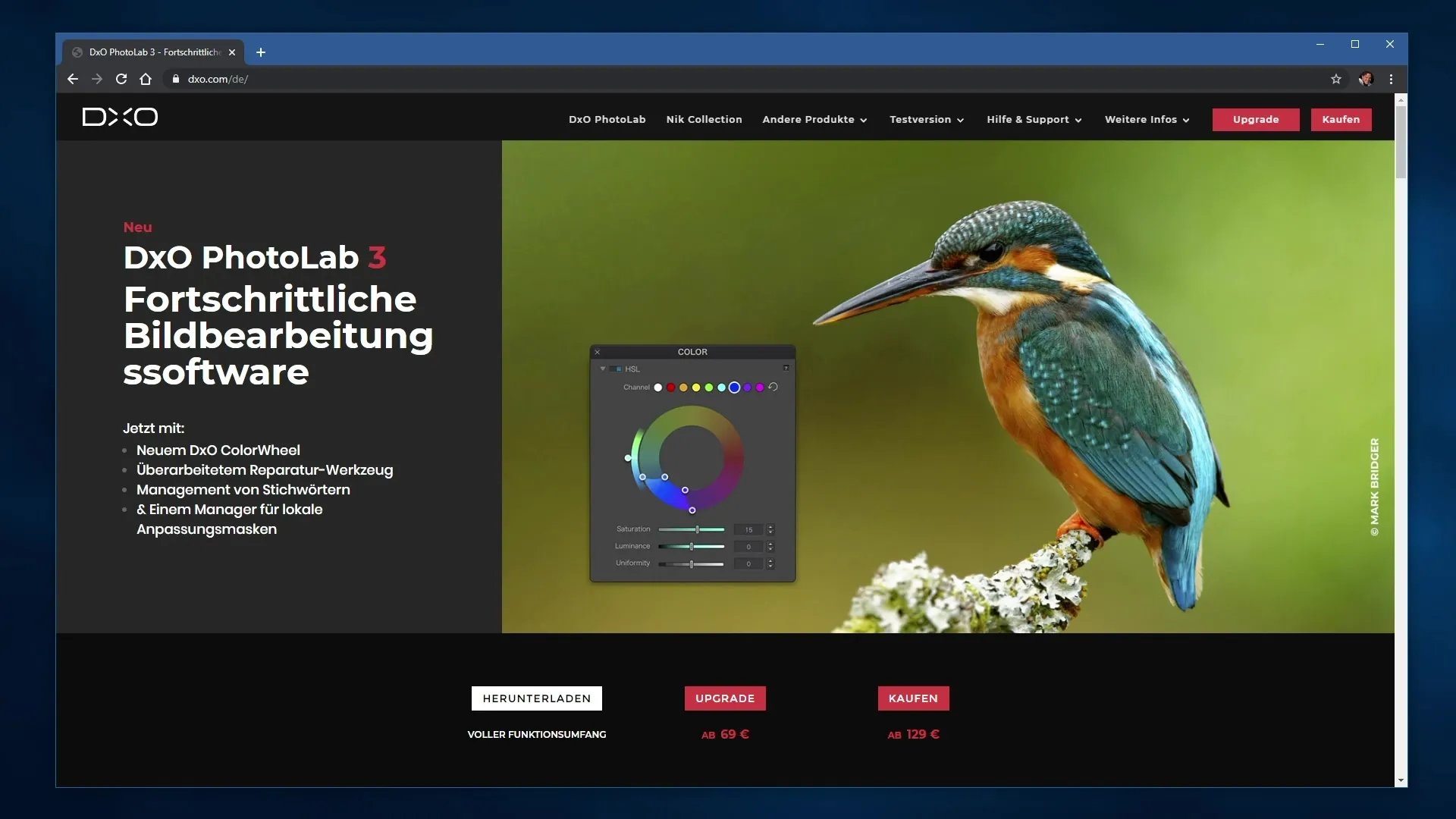
Korak 2: Izberi DxO PhotoLab 3
Na vrhu menija najdeš točko „DxO PhotoLab“. Klikni nanjo, da pridobiš informacije o programu in vidiš različne možnosti za prenose in nakup.
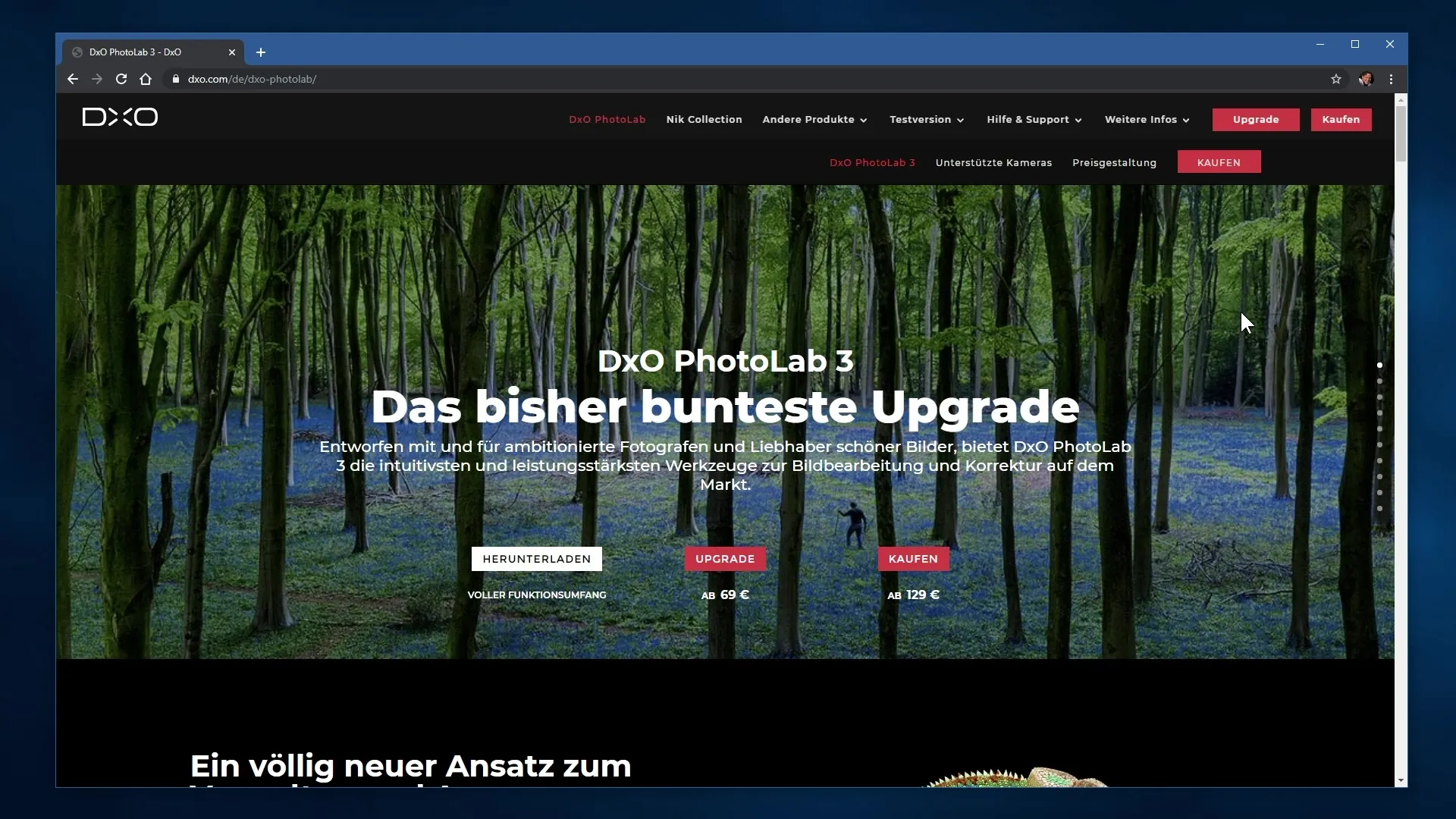
Korak 3: Prenesi preizkusno različico
Na strani DxO PhotoLab 3 imaš možnost prenesti 30-dnevno preizkusno različico. Klikni na ustrezen gumb, da preneseš datoteko na svoj računalnik. Če že imaš prejšnjo različico, lahko izvedeš tudi nadgradnjo znova.
Korak 4: Pridobi informacije o podprtih napravah
Srolaj navzdol, da pridobiš informacije o podprtih kamerah in objektivih. Tukaj lahko preveriš, ali so tvoje naprave združljive z DxO PhotoLab. To je pomembno, saj programska oprema ponuja avtomatske optimizacije za specifične modele.
Korak 5: Preveri združljivost
Klikni na razdelek „podprte kamere“. Tukaj najdeš ne le pregled podprtih modelov, ampak tudi iskalno polje. Vpiši ime svoje kamere ali objektiva, da hitro preveriš podporo za svojo napravo.
Korak 6: Primerjaj možnosti cen
Pod razdelkom o cenah lahko izbereš med dvema različicama: DxO PhotoLab Essential in Elite. Informiraj se o razlikah v funkcijah in se odloči, katera različica najbolje ustreza tvojim potrebam.
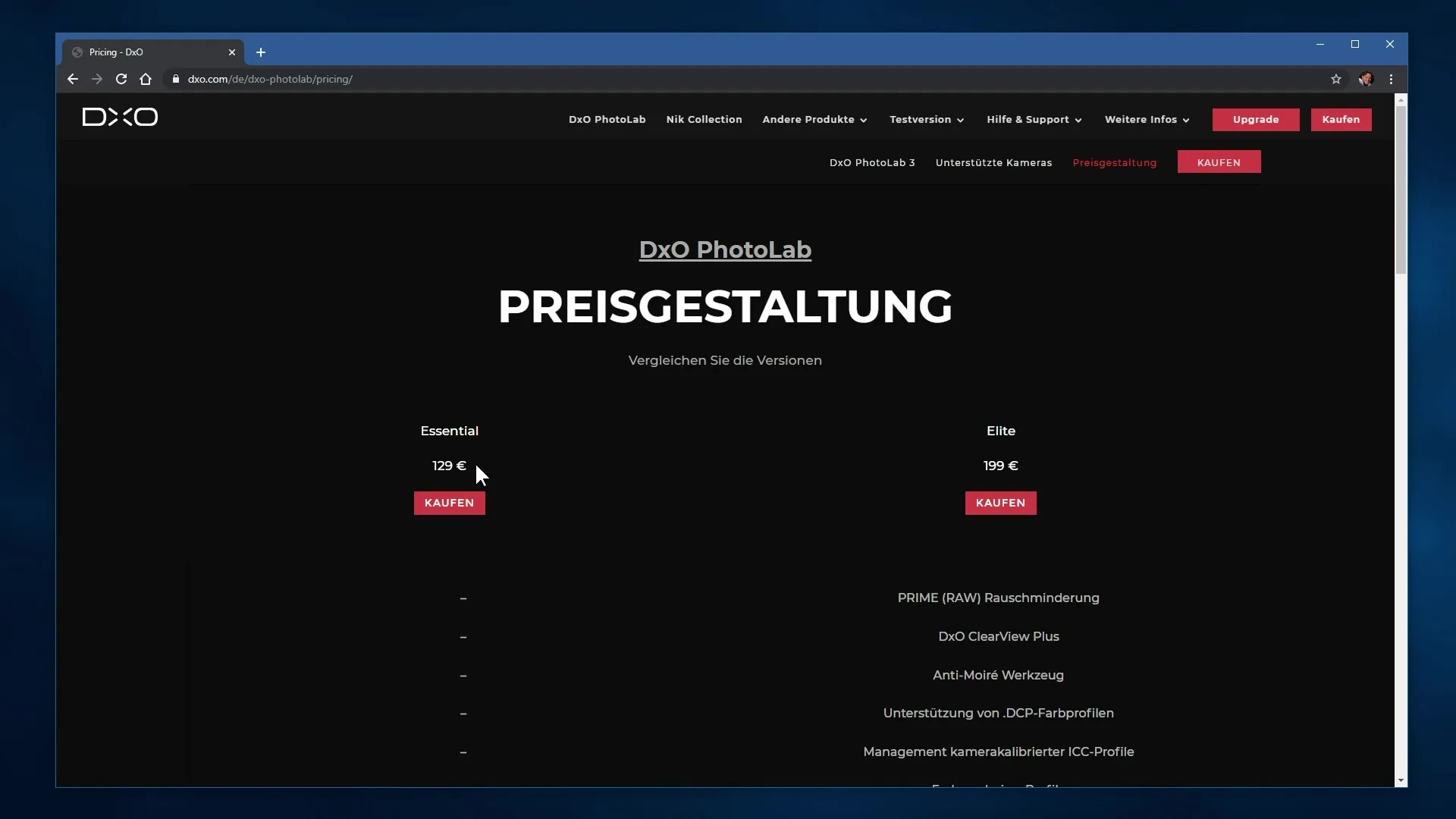
Korak 7: Namestitev DxO PhotoLab
Ko je prenos končan, odpri preneseno datoteko, da začneš z namestitvijo. Med postopkom namestitve te bodo prosili, da sprejmeš pogodbo o licenci. Bodite pozorni na možnosti deljenja podatkov – privzeto so te omogočene.
Korak 8: Prilagodi možnosti varstva podatkov
Imaš možnost zavrniti posredovanje podatkov o uporabi razvijalcu. Priporočam, da to premisliš in onemogočiš to možnost, če želiš biti previdnejši glede varstva podatkov. Vendar je tudi koristno za razvijalca, da prejme poročila o napakah za izboljšanje prihodnjih različic programske opreme.
Korak 9: Prvi koraki po namestitvi
Ko je namestitev končana, odpri DxO PhotoLab 3 in začni uvažati svoje slike. Uporabi funkcije programske opreme za učinkovito urejanje slik in izkoristi dragocene optimizacije.
Povzetek - Namestitev DxO PhotoLab: Navodila po korakih
V tem navodilu si se naučil, kako prenesti in namestiti DxO PhotoLab 3. Upoštevaj združljivost svojih naprav in prilagodi nastavitve varstva podatkov med namestitvijo.
Pogosto zastavljena vprašanja
Kaj je DxO PhotoLab?DxO PhotoLab je RAW razvijalec, ki optimizira slike in samodejno odpravi napake.
Kako prenesem DxO PhotoLab?Obišči spletno stran dxo.com in klikni na gumb za prenos preizkusne različice ali različice za nakup.
Kako preverim združljivost svoje kamere?Pojdi na stran za podprte kamere in poišči svoj model.
Katere so razlike med različicami?DxO PhotoLab je na voljo v različicah Essential in Elite, pri čemer Elite ponuja razširjene funkcije.
Ali moram posredovati podatke razvijalcu?Med namestitvijo lahko onemogočiš možnost posredovanja podatkov o uporabi.


